Telegram liên tục cập nhật những tính năng mới nhằm nâng cao trải nghiệm người dùng, và gần đây, việc ra mắt tính năng “topic” cho nhóm đã thu hút rất nhiều sự quan tâm. Vậy “topic” là gì và cách tạo topic trên Telegram như thế nào? Hãy cùng TechTipsVN khám phá cách sử dụng tính năng này để quản lý cuộc trò chuyện nhóm hiệu quả và khoa học hơn nhé!
Topic trên Telegram là gì?
Topic (chủ đề) trên Telegram là một tính năng mới mẻ nhưng vô cùng hữu ích, cho phép các cuộc trò chuyện trong nhóm được phân loại và tổ chức một cách khoa học hơn. Tương tự như các kênh (channel) trong Discord, Topics giúp chia nhỏ nhóm lớn thành các cuộc thảo luận theo từng chủ đề cụ thể, từ đó giúp mọi người dễ dàng theo dõi và tham gia đúng nội dung mà họ quan tâm.
Hiện tại, chỉ có quản trị viên nhóm mới có quyền bật tính năng này và quyết định ai trong nhóm được phép tạo Topic. Điều này giúp đảm bảo sự kiểm soát và quản lý nội dung một cách chặt chẽ, tránh loãng thông tin.
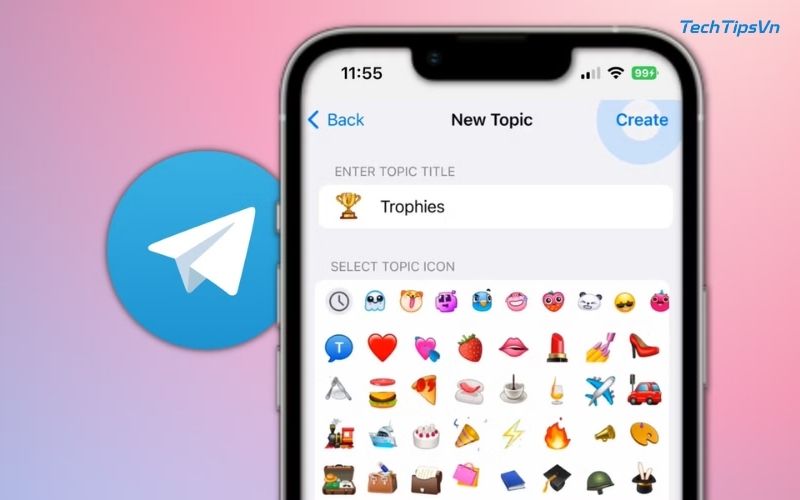
Việc sử dụng Topic mang lại nhiều lợi ích rõ rệt:
- Phân loại nội dung: Các chủ đề được tạo tương ứng với từng lĩnh vực hoặc mối quan tâm riêng biệt như Công nghệ, Blockchain, Marketing, Tin tức mới,…
- Tìm kiếm dễ dàng: Thành viên có thể nhanh chóng tìm và tham gia vào những Topic phù hợp mà không phải cuộn mỏi tay qua hàng trăm tin nhắn.
- Tổ chức nhóm tốt hơn: Nhờ có Topic, cuộc trò chuyện trong nhóm không bị rối loạn, giúp mọi thành viên dễ dàng theo dõi luồng thảo luận.
- Tăng tính tương tác: Khi các nội dung được sắp xếp rõ ràng, việc trao đổi cũng trở nên sôi nổi và hiệu quả hơn.
Nếu bạn đang quản lý một nhóm Telegram với nhiều thành viên và muốn tạo ra không gian thảo luận chuyên nghiệp, mạch lạc thì việc sử dụng Topic là lựa chọn không thể bỏ qua.
Cách tạo Topic trên Telegram chỉ vài thao tác đơn giản
Dưới đây là hướng dẫn chi tiết cách tạo topic trên Telegram, thao tác nhanh chóng, thực hiện dễ dàng trên cả điện thoại lẫn PC.
Cách tạo topic trên Telegram ở điện thoại
Để tạo topic (chủ đề thảo luận) trong nhóm Telegram, bạn chỉ cần làm theo các bước đơn giản sau:
- Bước 1: Mở ứng dụng Telegram trên điện thoại và chọn nhóm mà bạn muốn tạo topic.
- Bước 2: Tại giao diện nhóm, nhấn vào biểu tượng cây bút ở góc trên bên phải màn hình để vào phần cài đặt nhóm.
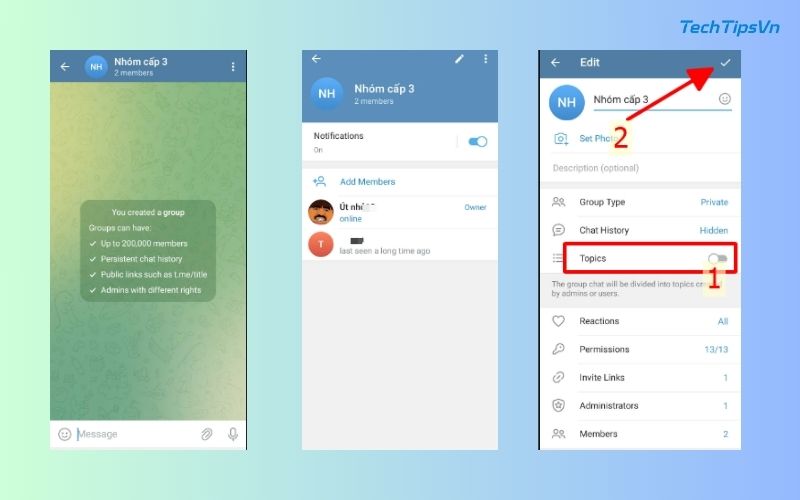
- Bước 3: Trong phần cài đặt nhóm, bạn tìm và bật tính năng “Topics” (Chủ đề). Sau khi bật, ảnh đại diện của nhóm sẽ chuyển từ hình tròn sang hình vuông bo góc, đây là dấu hiệu nhận biết nhóm đã được kích hoạt chế độ topic.
- Bước 4: Trở lại giao diện chính của nhóm chat, bạn sẽ thấy dòng chữ “Tap to create a topic” (Chạm để tạo chủ đề). Hãy nhấn vào đó để bắt đầu tạo topic đầu tiên.
- Bước 5: Trong giao diện tạo topic:
- Đặt tên topic: Nhập tiêu đề cho chủ đề thảo luận.
- Chọn icon đại diện: Telegram cung cấp sẵn nhiều icon miễn phí để bạn lựa chọn, giúp topic thêm sinh động. Sau khi hoàn tất, nhấn nút Create (Tạo) để hoàn tất việc tạo topic.
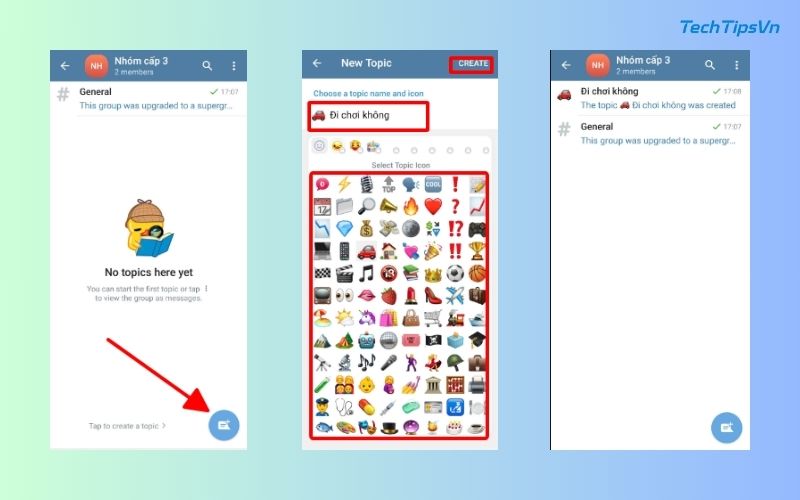
- Bước 6: Sau khi tạo xong topic, bạn có thể bắt đầu bằng cách gửi một tin nhắn đầu tiên để khởi động cuộc trò chuyện.
- Bước 7: Bạn có thể tạo nhiều topic khác nhau cho từng chủ đề trong nhóm. Chỉ cần quay lại giao diện nhóm, nhấn vào biểu tượng “+” hoặc tạo topic bên dưới để thêm chủ đề mới.
- Bước 8: Nếu muốn xem các tin nhắn theo dạng truyền thống, bạn nhấn vào biểu tượng ba chấm (⋮) ở góc phải và chọn “View as messages“
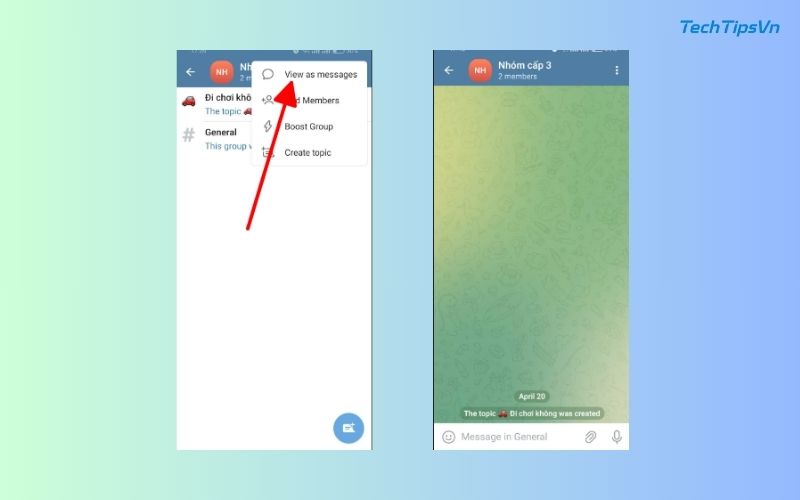
Với vài thao tác đơn giản như trên, bạn đã có thể tạo và quản lý các topic trong nhóm Telegram, giúp cuộc trò chuyện trở nên gọn gàng, rõ ràng và hiệu quả hơn.
Cách tạo topic trên Telegram ở máy tính
Hiện tại, ứng dụng Telegram trên máy tính (cả bản desktop lẫn web) vẫn chưa tích hợp tính năng tạo topic cho nhóm. Vì vậy, người dùng chỉ có thể kích hoạt và tạo topic thông qua ứng dụng Telegram trên điện thoại.
Tuy nhiên, sau khi topic đã được tạo bằng điện thoại, bạn hoàn toàn có thể xem và tham gia thảo luận trong các topic đó trên máy tính như bình thường. Trong thời gian tới, hy vọng Telegram sẽ sớm cập nhật tính năng này cho nền tảng desktop để việc quản lý nhóm trở nên tiện lợi và đồng bộ hơn.
Cách thiết lập điều chỉnh topic trên Telegram
Sau khi đã tạo topic trong nhóm Telegram, bạn hoàn toàn có thể tùy chỉnh để quản lý hiệu quả hơn. Việc thiết lập linh hoạt này giúp bạn kiểm soát các chủ đề trong nhóm tốt hơn, tránh bị làm phiền và giữ cho không gian trao đổi luôn gọn gàng, hiệu quả. Chỉ cần:
- Bước 1: Mở ứng dụng Telegram và chọn nhóm có topic bạn muốn chỉnh sửa. Sau đó, nhấn vào tên topic để truy cập giao diện chi tiết.
- Bước 2: Tại giao diện topic, nhấn vào biểu tượng ba chấm (⋮) ở góc trên bên phải để mở bảng tùy chọn.
Nếu muốn Tắt hoặc điều chỉnh thông báo
- Chọn Disable sound nếu muốn tắt âm thanh báo
- Chọn “Mute” nếu bạn muốn tắt thông báo của topic trong thời gian cụ thể. Sau đó, bạn có thể chọn thời gian tắt thông báo: 1 giờ, 8 giờ, 2 ngày, hoặc tắt vĩnh viễn.
- Nhấn vào “Customize” để điều chỉnh thêm các yếu tố khác như tên topic, biểu tượng đại diện hoặc thiết lập quyền tương tác.Nếu muốn quay lại cài đặt ban đầu, hãy chọn “Reset to default settings” để khôi phục mặc định.
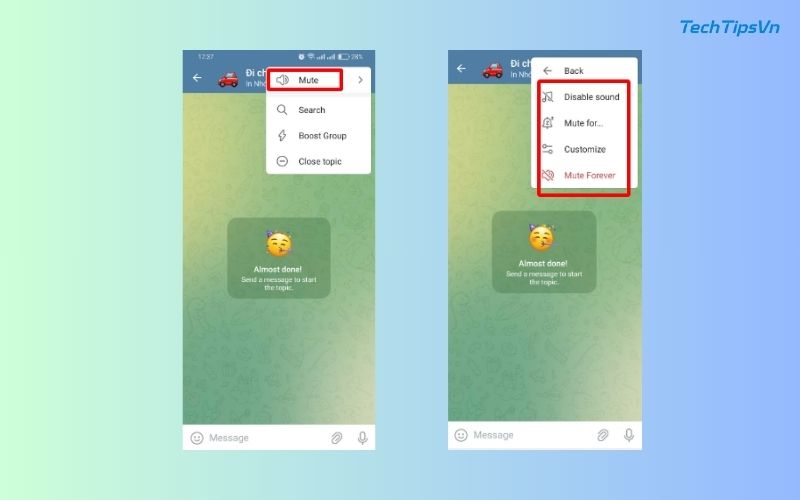
Nếu muốn dừng thảo luận hoặc ẩn topic
- Bạn có thể chọn “Close topic” (hoặc tương tự nếu dùng tiếng Việt).
- Khi đó, Telegram sẽ hiển thị thông báo xác nhận và topic sẽ tạm ngừng hoạt động trong nhóm.
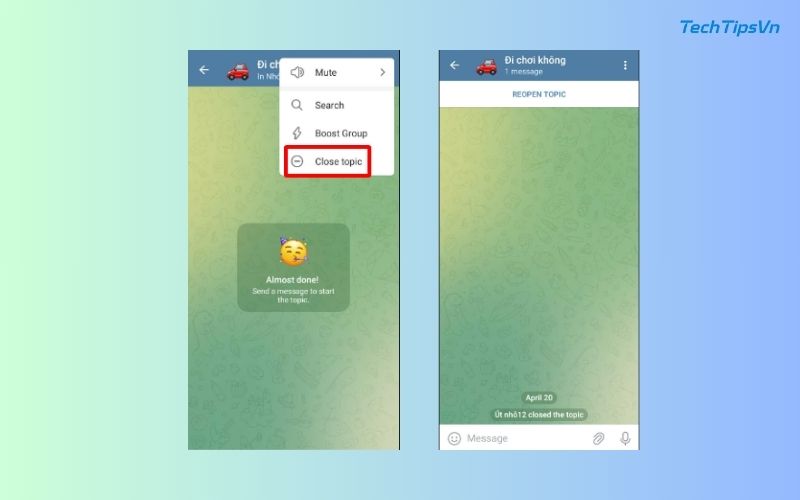
Khám phá các Thủ Thuật Ứng Dụng để tối ưu hóa hiệu suất và trải nghiệm sử dụng trên thiết bị của bạn.
Như vậy là, bạn đã nắm rõ cách tạo topic trên Telegram để tổ chức các cuộc trò chuyện trong nhóm một cách khoa học và hiệu quả hơn. Hy vọng, hướng dẫn này của TechTipsVN sẽ giúp bạn tối ưu trải nghiệm sử dụng Telegram, tạo không gian thảo luận rõ ràng, dễ quản lý. Chúc bạn thao tác thành công và tận hưởng những tiện ích tuyệt vời mà Telegram mang lại nhé!
















